Σε αυτό το εγχειρίδιο, θα σου δείξω πώς μπορείς να εκτυπώσεις τα έγγραφα Google Sheets σου με επιτυχία. Αφού ολοκληρώσεις τα δεδομένα σου, συχνά είναι απαραίτητο να τα έχεις σε φυσική μορφή. Η εκτύπωση των φυλλομετρών είναι απλή και ανώδυνη εφόσον ακολουθήσεις τα σωστά βήματα. Ας ξεκινήσουμε!
Σημαντικά Ευρήματα
- Μπορείς να εκτυπώσεις τα δεδομένα σου με συνδυασμό πλήκτρων ή από το μενού.
- Υπάρχουν επιλογές για προσαρμογή της περιοχής εκτύπωσης και των ρυθμίσεων εκτύπωσης.
- Μπορείς να ορίσεις το μέγεθος της χαρτοφυλακής, την ευθυγράμμιση και την κλίμακα ανάλογα με τις ανάγκες σου.
Οδηγός Βήμα-προς-Βήμα
Για να εκτυπώσεις τα έγγραφα Google Sheets σου, ακολούθησε τα παρακάτω βήματα:
Πρώτα ανοίγεις το Google Sheet που θέλεις να εκτυπώσεις. Πρέπει να διασφαλίσεις ότι το σύνολο των δεδομένων είναι σωστά μορφοποιημένο και έτοιμο για εκτύπωση. Αν όλα είναι εντάξει, επίλεξε ολόκληρη την περιοχή δεδομένων που θέλεις να εκτυπώσεις. Αυτό γίνεται γρήγορα πατώντας τον συνδυασμό πλήκτρων Ελέγχου + Α.
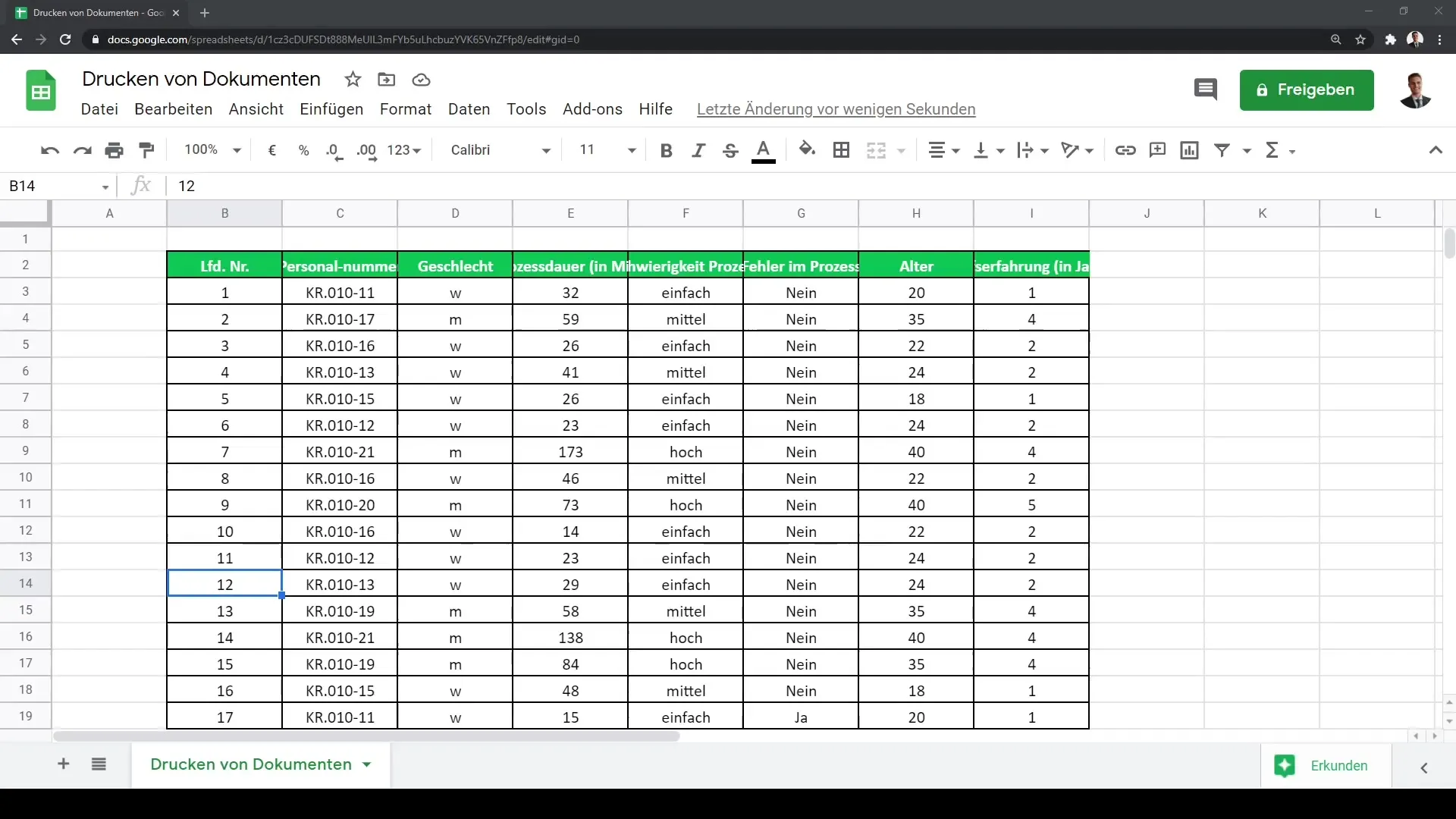
Μόλις επιλέξεις την περιοχή δεδομένων σου, μπορείς να ανοίξεις το παράθυρο εκτύπωσης. Αυτό μπορείς να το κάνεις είτε με τον συνδυασμό πλήκτρων Ελέγχου + Ρ είτε κάνοντας κλικ στο μενού "Εκτύπωση". Και τα δύο σε οδηγούν απευθείας στις ρυθμίσεις εκτύπωσης.
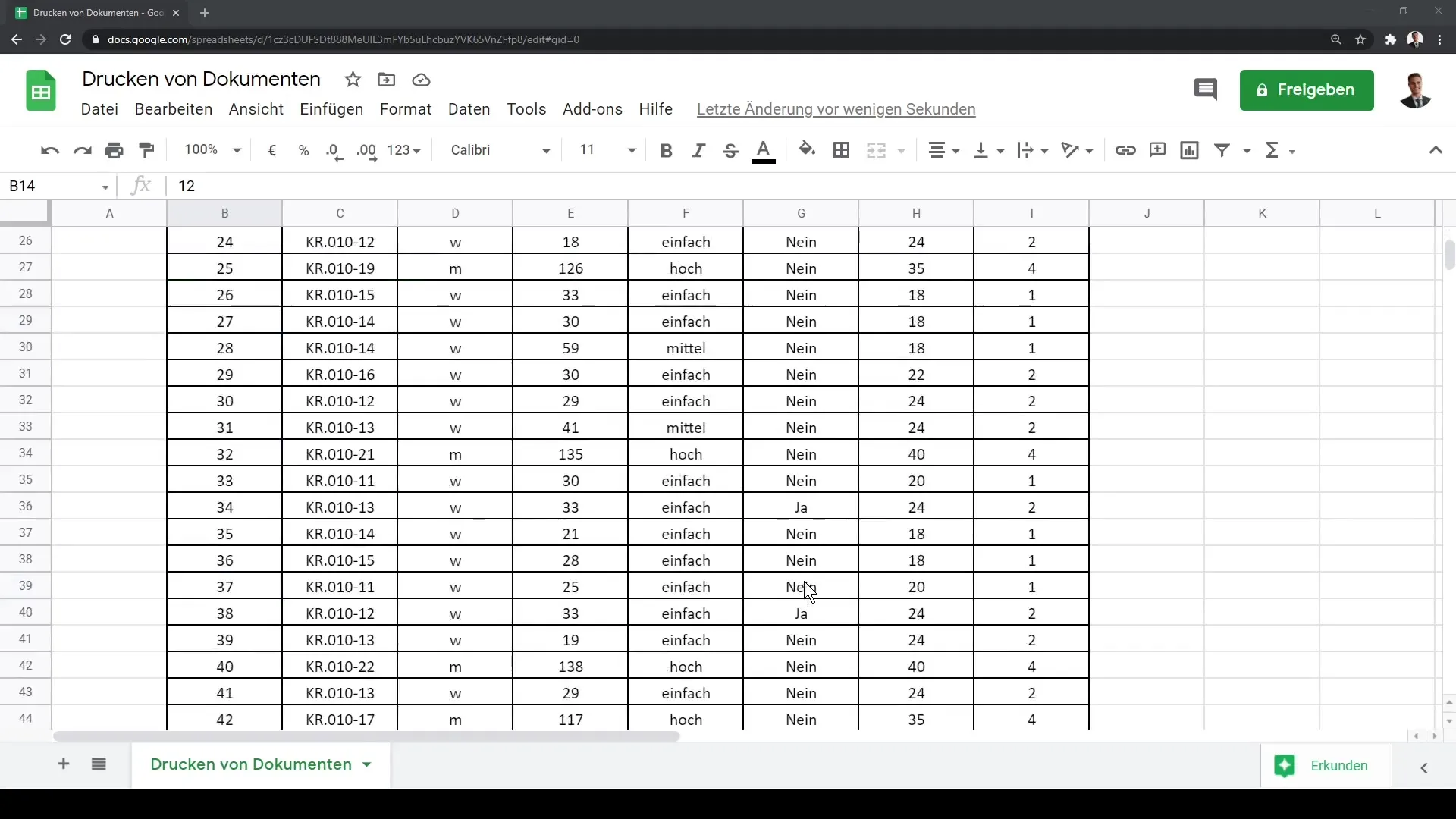
Στο παράθυρο εκτύπωσης, μπορείς να επιλέξεις αν θέλεις να εκτυπώσεις το τρέχον φύλλο ή μόνο συγκεκριμένες γραμμές. Αυτή η επιλογή είναι ιδιαίτερα χρήσιμη όταν χρειάζεσαι μόνο ένα μέρος του πίνακά σου και όχι ολόκληρη την φύλλομετρο.
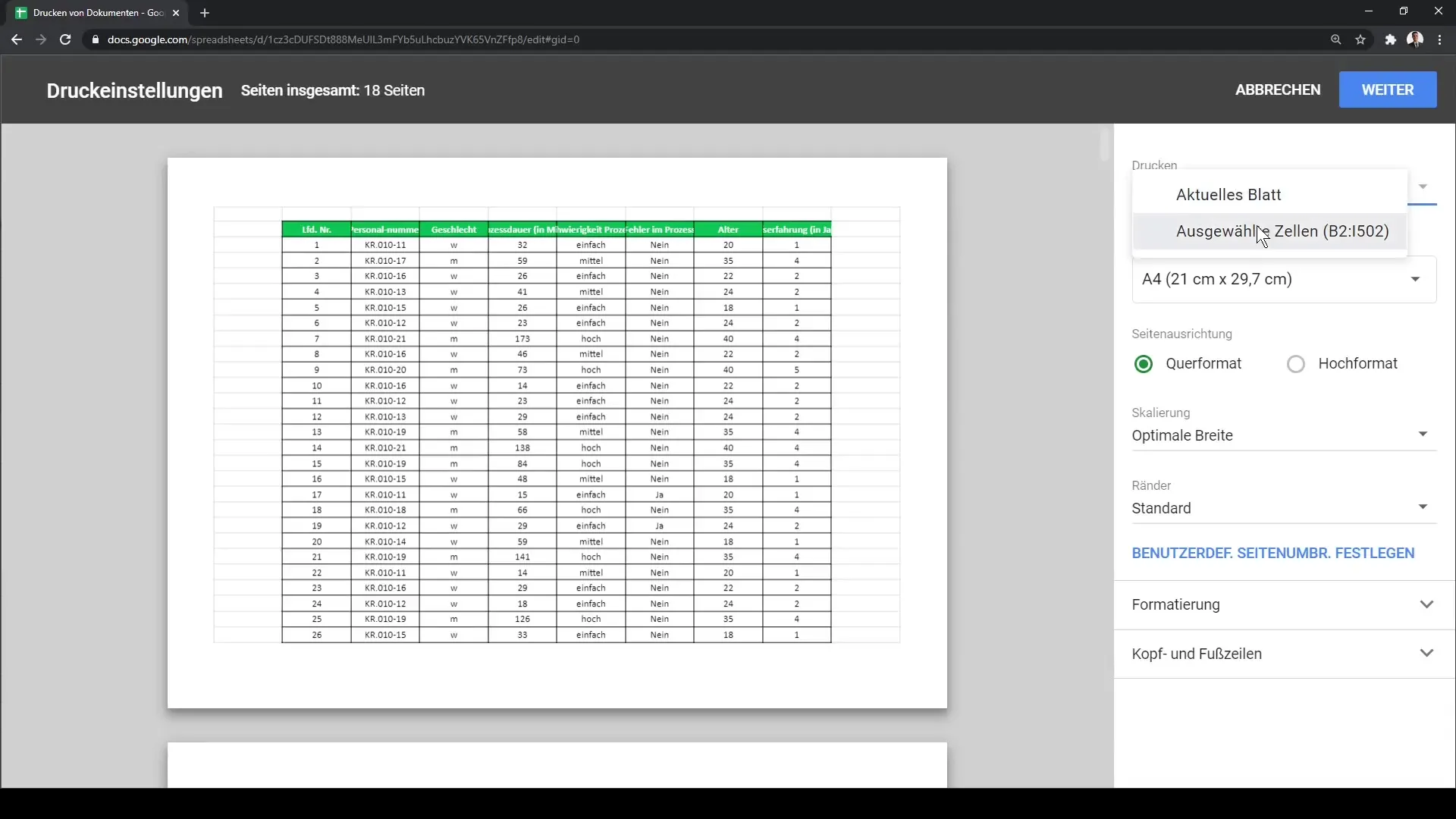
Βεβαιώσου ότι ρυθμίζεις τις ρυθμίσεις για την περιοχή εκτύπωσης στα δεδομένα που χρειάζεσαι. Αν επιθυμείς, μπορείς επίσης να προσθέσεις αλλαγές γραμμών κειμένου. Με την επιλογή της "Αλλαγή Κειμένου" το κείμενο θα αναπτυχθεί αυτόματα στην επόμενη γραμμή, βελτιώνοντας την ευαναγνωσιμότητα στο χαρτί.
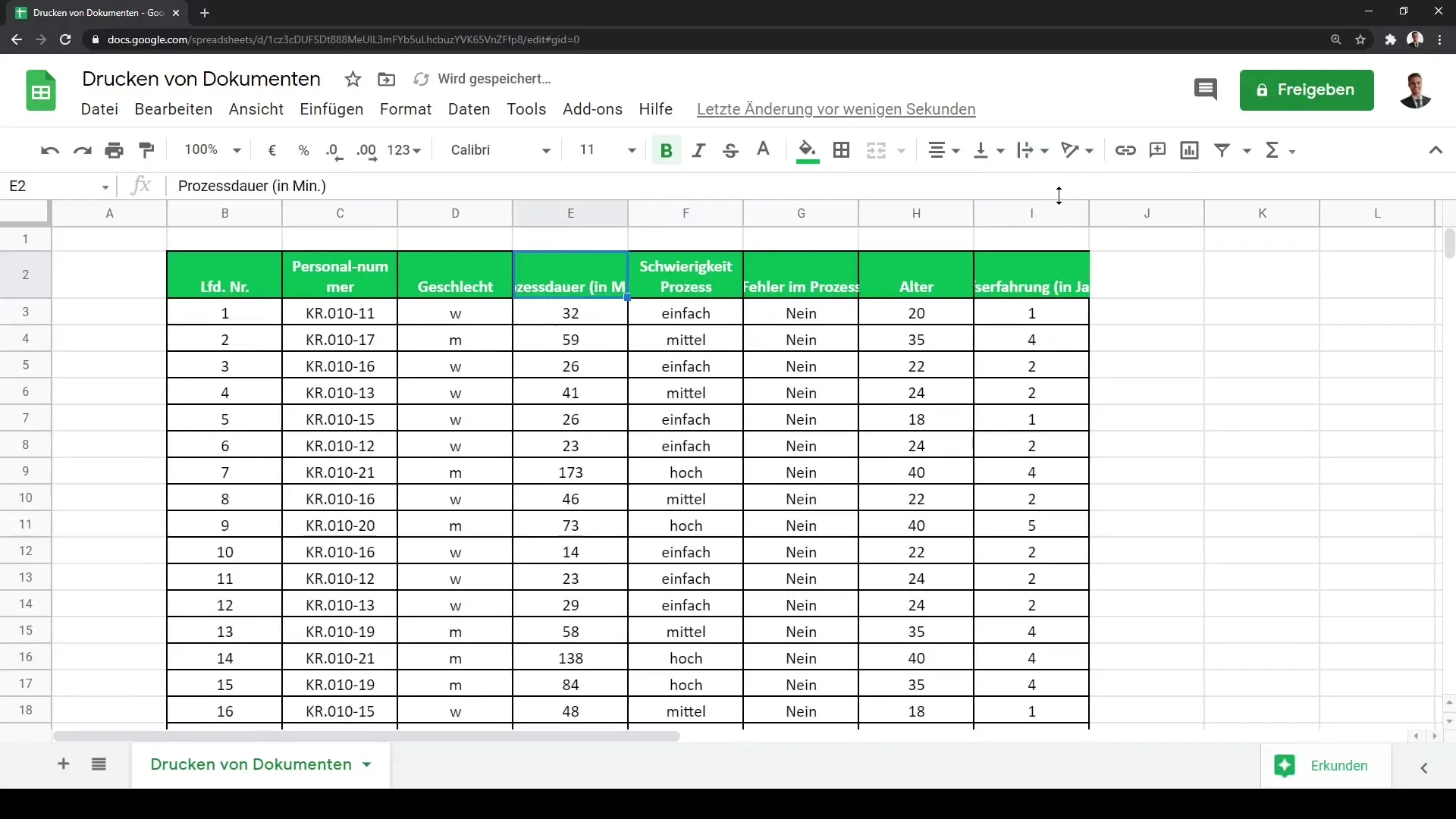
Επιπλέον, μπορείς να προσαρμόσεις την ευθυγράμμιση του εγγράφου σου. Για παράδειγμα, αν έχεις ένα ευρύ διάταγμα, μπορείς να ορίσεις την ευθυγράμμιση σε οριζόντια κατεύθυνση. Με αυτόν τον τρόπο μπορείς να διασφαλίσεις ότι το συνολικό σχεδιασμός ταιριάζει καλά στη σελίδα.
Στη συνέχεια, επιλέγεις το επιθυμητό μέγεθος χαρτιού. Αυτό μπορεί να είναι A4, A3 ή ακόμη και A5, ανάλογα με τις ανάγκες σου. Στις ρυθμίσεις εκτύπωσης θα βρεις επίσης την επιλογή να επιλέξεις μεταξύ πορτρέτου και οριζόντιου προσανατολισμού. Στις περισσότερες περιπτώσεις, το πορτρέτο θα είναι η επιλογή, εκτός αν έχεις συγκεκριμένες απαιτήσεις διάταξης.
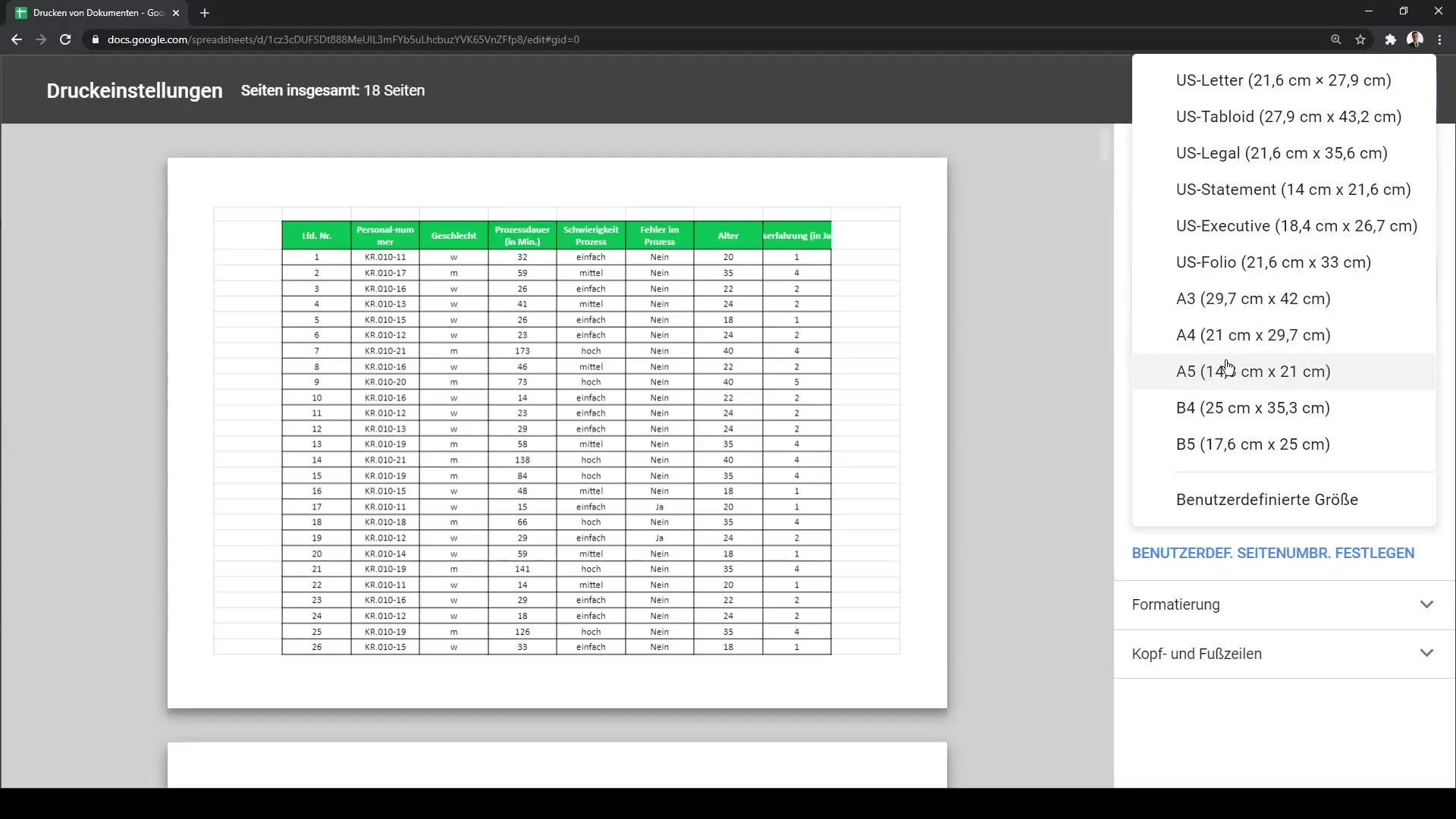
Επιπλέον, μπορείς να προσαρμόσεις την κλιμάκωση της εκτύπωσής σου. Εδώ μπορείς να επιλέξεις μεταξύ "Κανονικής", "Βέλτιστου Πλάτους" και "Βέλτιστου Υψομέτρου". Αυτές οι επιλογές σε βοηθούν να φέρεις τον πίνακά σου στην καλύτερη δυνατή μορφή στο χαρτί. Για τα περισσότερα έγγραφα, η ρύθμιση σε Κανονική (100 %) είναι ιδανική.
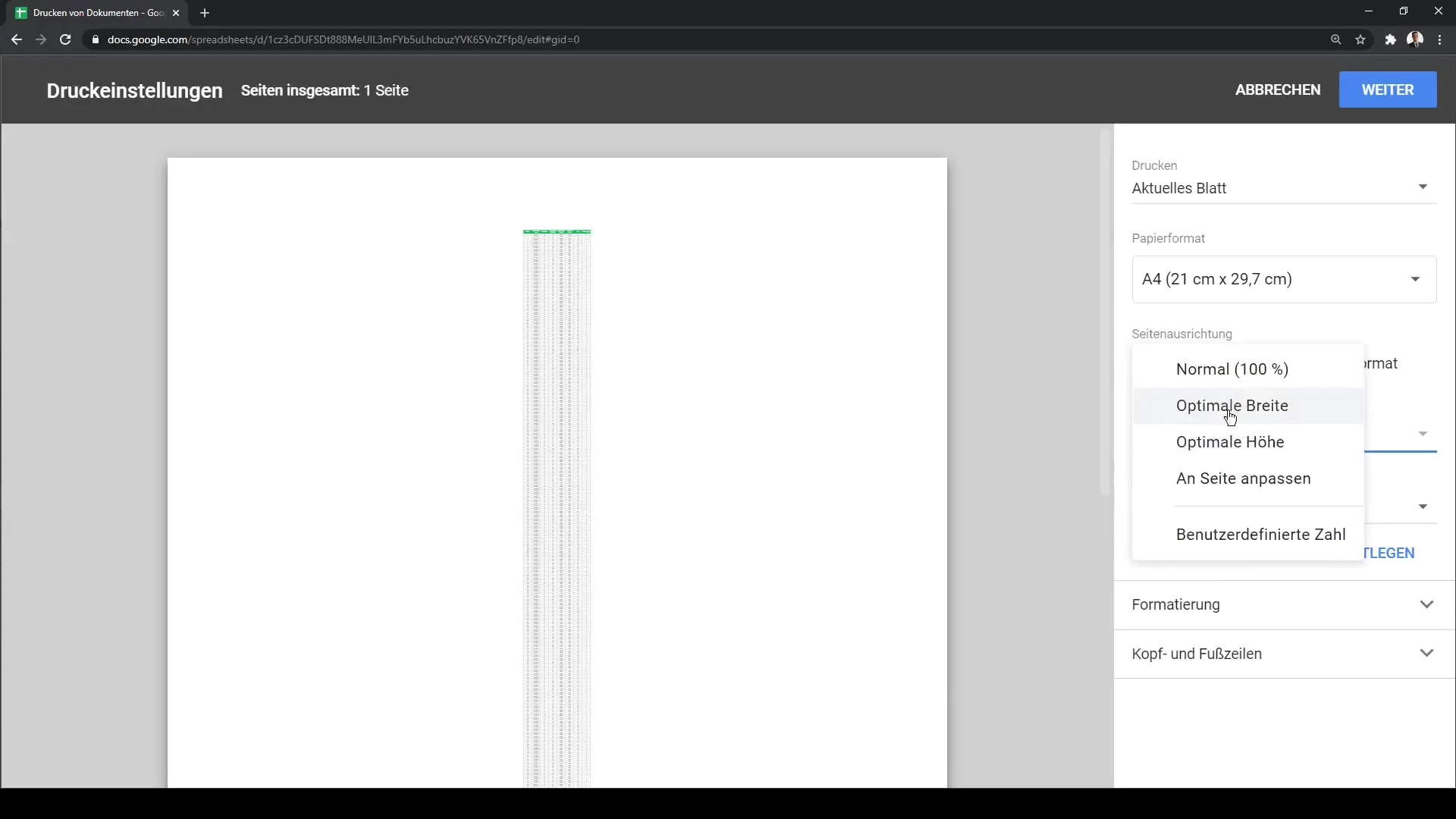
Έχεις επίσης τη δυνατότητα να ορίσεις τα περιθώρια. Μια συνήθης ρύθμιση είναι "στενή", καθώς παρέχει περισσότερο χώρο για το περιεχόμενό σου. Αφού κάνεις όλες τις επιθυμητές ρυθμίσεις, μπορείς να κάνεις κλικ στο "Επόμενο" για να επιβεβαιώσεις την εντολή εκτύπωσης.
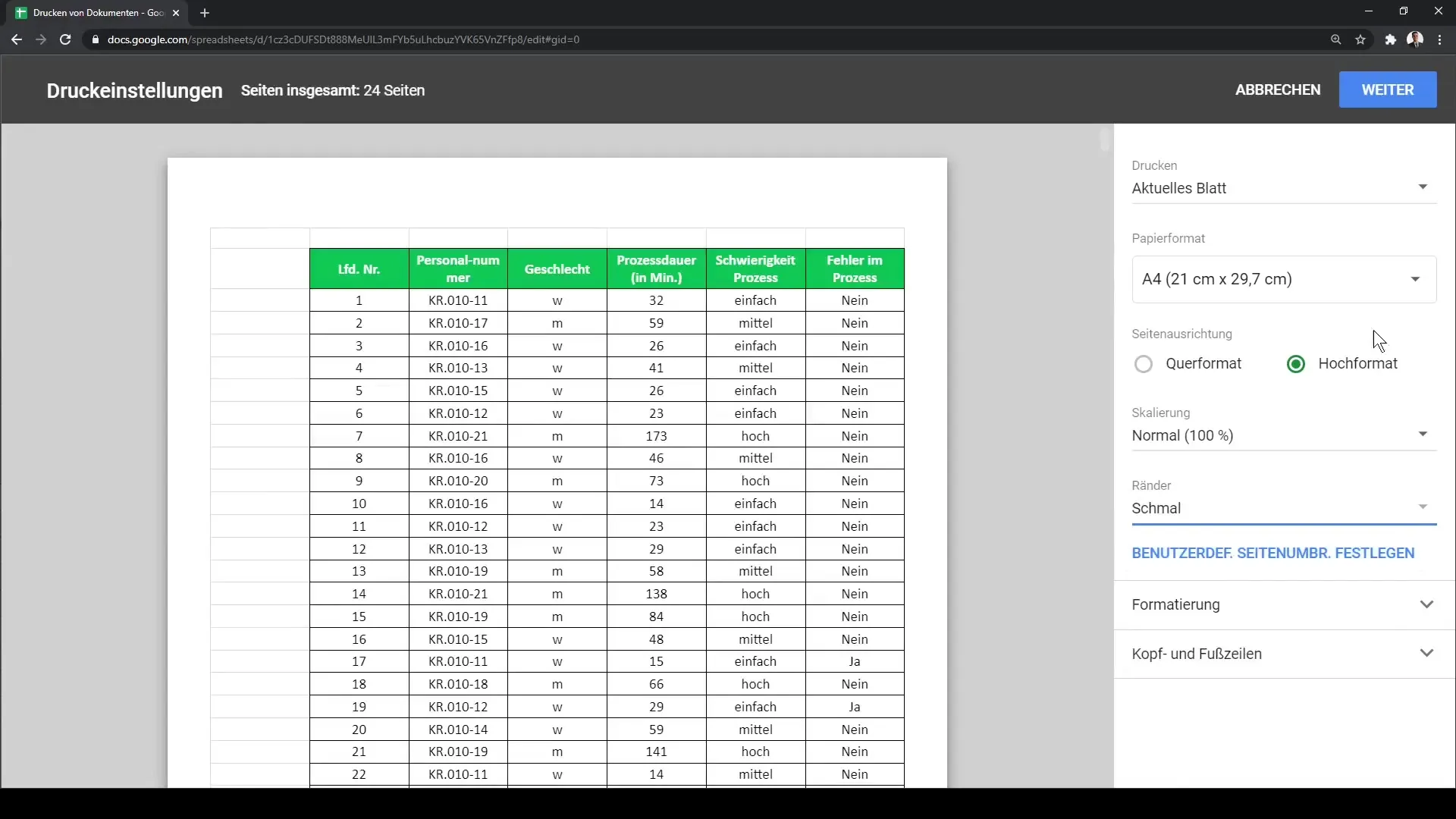
Τέλος, στέλνεις τις ρυθμίσεις εκτύπωσης σου απευθείας στο Google Chrome για εκτύπωση. Στο τελευταίο βήμα, ελέγχεις ξανά την προεπισκόπηση για να βεβαιωθείς ότι όλα είναι όπως τα θέλεις.
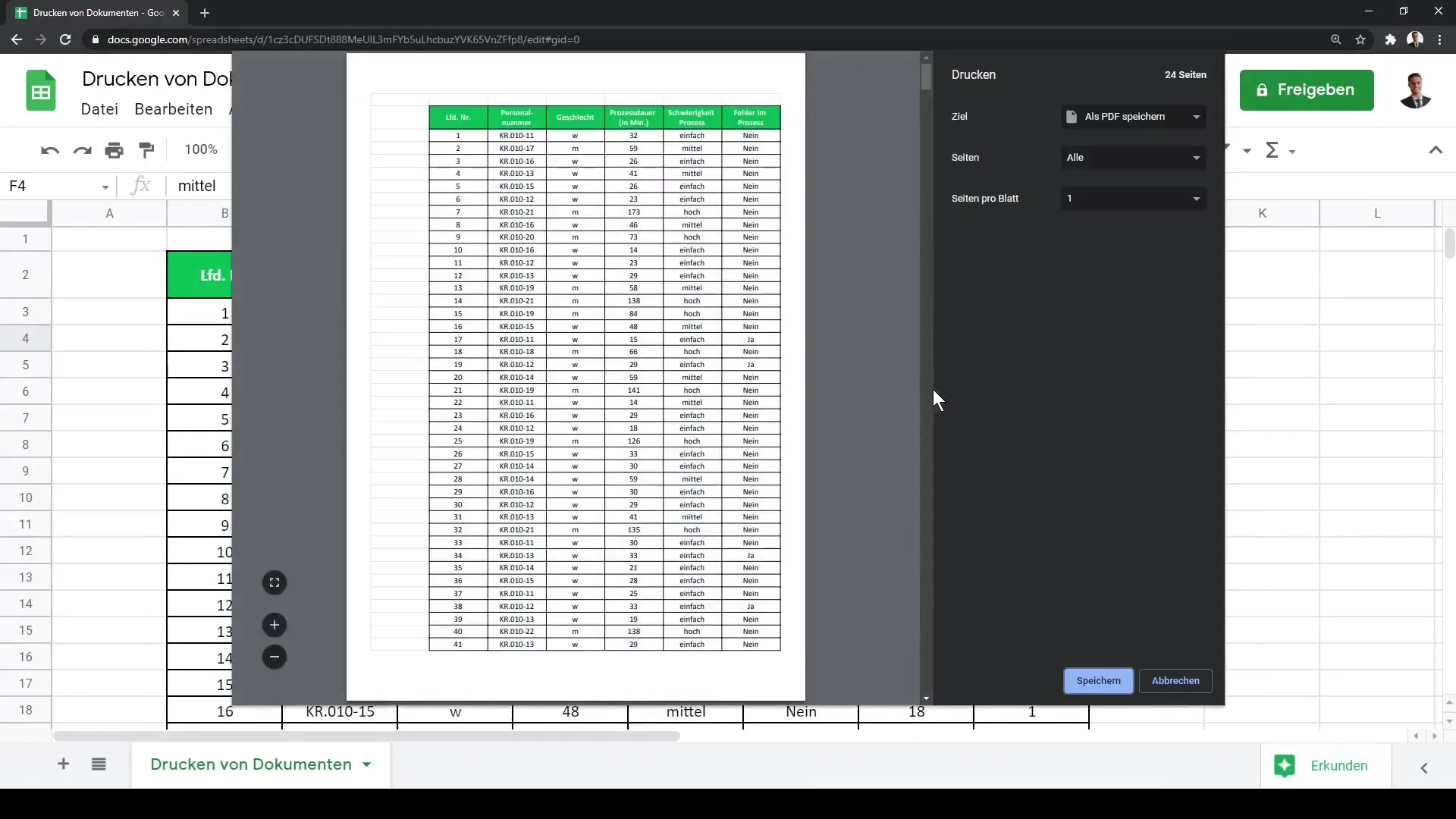
Και τελείωσες! Έμαθες με επιτυχία πώς να εκτυπώνεις μια φυλλομετρη Google Sheets.


